tl-wr742n TP-Link無線路由器無線路由器是一種性價比比較高,配置方法簡單、穩(wěn)定的信號。以下是一些對你www.travain.cn TP-Link tl-wr742n無線路由器安裝教程安排,希望對大家有幫助!
TP-LINK無線路由器安裝教程tl-wr742n
1、tl-wr742n登錄界面設(shè)置:
(1)、V5.0版:在瀏覽器的地址欄中輸入:192.168.1.1 ->然后按Enter在密碼框后設(shè)置密碼->在“確認密碼”框中輸入密碼重新設(shè)置->點擊“確認”。
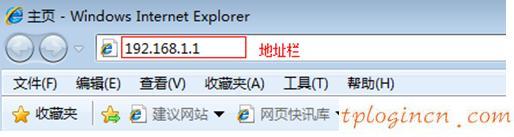
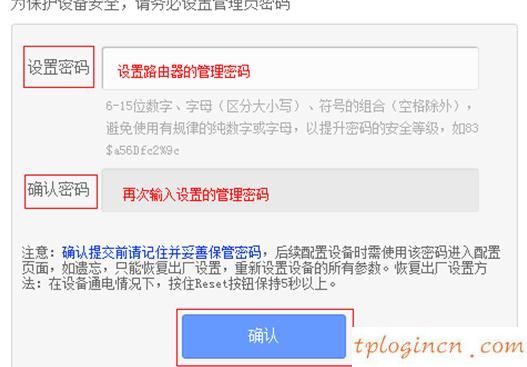
(2),其他版本:輸入在瀏覽器的地址欄中,按回車:192.168.1.1 ->輸入默認的登錄用戶名:admin,密碼:admin默認->點擊“OK”。
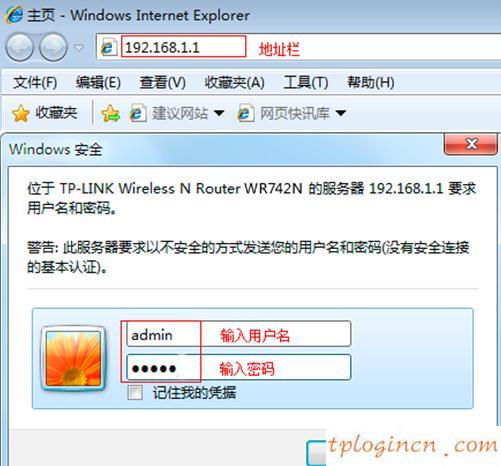
2、運行安裝向?qū)В哼M入tl-wr742n設(shè)置界面,點擊“設(shè)置向?qū)А?>右側(cè)的界面,單擊“下一步”。
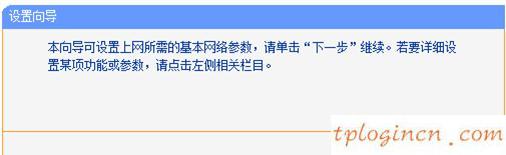
3,選擇互聯(lián)網(wǎng)的方式:“PPPoE(虛擬ADSL)->點擊“下一步”。
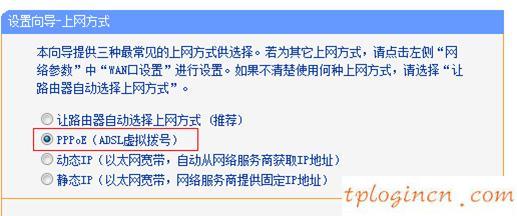
4、填寫賬號和密碼:“寬帶上網(wǎng)帳號”填:寬帶帳戶——>網(wǎng)絡(luò)密碼和確認密碼:密碼:填寫“寬帶”單擊“下一步”。
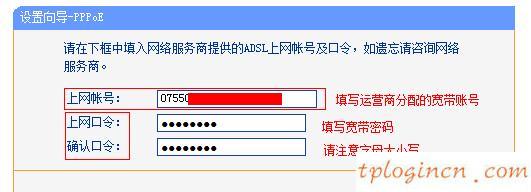
5、無線網(wǎng)卡設(shè)置:設(shè)置“SSID,SSID是無線WiFi名稱,用字母和數(shù)字的組合,而不是中文字符和特殊字符->選擇“WPA-PSK \/ WPA2-PSK”-“PSK密碼”,密碼是PSK無線WiFi密碼->點擊“下一步”。
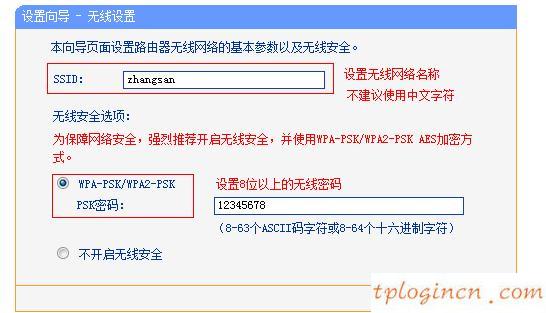
6、全套:
(1),其他版本:單擊“重置”->彈出對話框,點擊“OK”。
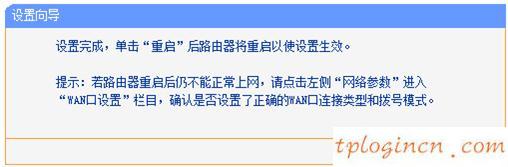
(2):V5.0版本,單擊“完成”。
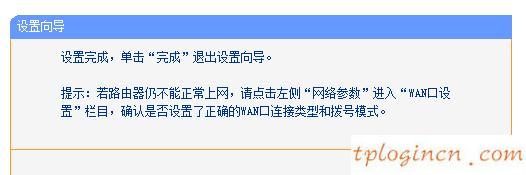
提醒:只有在“登錄設(shè)置界面”和“設(shè)置”2步V5.0版本和其他版本,另一組完全相同的。

